《手把手教你用ppt制作课件》第22讲放映幻灯片
1、如下图所示,在此幻灯片文档中总共有44张幻灯片,当前幻灯片是第32张,如果想从头开始放映幻灯片,可以进行如下操作。
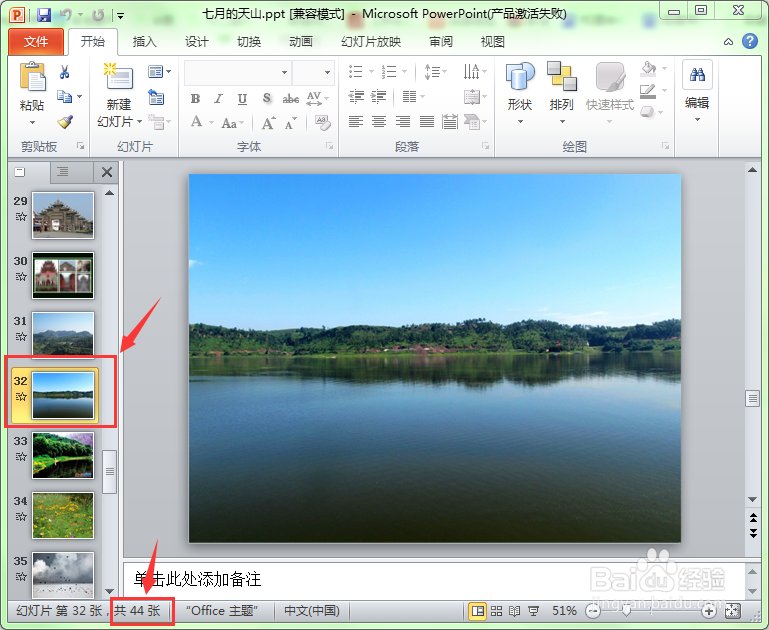
2、选择“幻灯片放映”菜单选项下的“从头开始”,此时虽然当前幻灯片是第32张,但会从第一张幻灯片开始放映。

1、方法一:
第一步: 选中你想放映的幻灯片为当前幻灯片。如下图当前幻灯片为第33张。

2、 第二步:点击“幻灯片放映”菜单选项下的“从当前幻灯片开始”,此时放映的就是第33张幻灯片。

3、方法二:
第一步: 选中你想放映的幻灯片为当前幻灯片。如下图当前幻灯片为第20张。

4、 第二步:点击程序窗口状态栏中的幻灯片放映按钮,此按钮就是从当前幻灯片开始放映。下图是放映后的效果。

1、有时在编辑幻灯片的时候,我们要不断的放映幻灯片,又要不断的编辑,那能不能在编辑状态下同时放映幻灯片呢?当然是可以的。打开幻灯片。

2、按下键盘上的Ctrl键,然后再选择“从头开始”或“从当前幻灯片开始”,此时就会在屏幕左上角(占屏幕的1/4的宽度)出现放映窗口,这样我样就可以一边编辑一边放映了。

声明:本网站引用、摘录或转载内容仅供网站访问者交流或参考,不代表本站立场,如存在版权或非法内容,请联系站长删除,联系邮箱:site.kefu@qq.com。
阅读量:57
阅读量:155
阅读量:116
阅读量:55
阅读量:149